Hinzufügen und Löschen von Fragen in Vorlagen
Lernen Sie, wie Sie mithilfe der Web-App und der Mobile App Fragen in Ihren Vorlagen hinzufügen oder löschen können.Warum soll ich Fragen hinzufügen oder löschen?
Fragen sind die Grundlage für Ihre Erfahrung mit dem Vorlageneditor. Mit SafetyCulture haben Sie die vollständige Kontrolle darüber, was Sie in Ihren Vorlagen benötigen. Sie können neue Fragen mit verschiedenen Vorlagenantworttypen hinzufügen oder nicht mehr benötigte Fragen löschen. Beispielsweise können Sie Fragen einfügen, die Text, Zahlen, Medien, Ort, Assets und mehr als Antwort auf Fragen erfordern. Diese Fragen helfen bei der Gestaltung von Vorlagen, die den Anforderungen und Vorlieben Ihres Teams entsprechen.
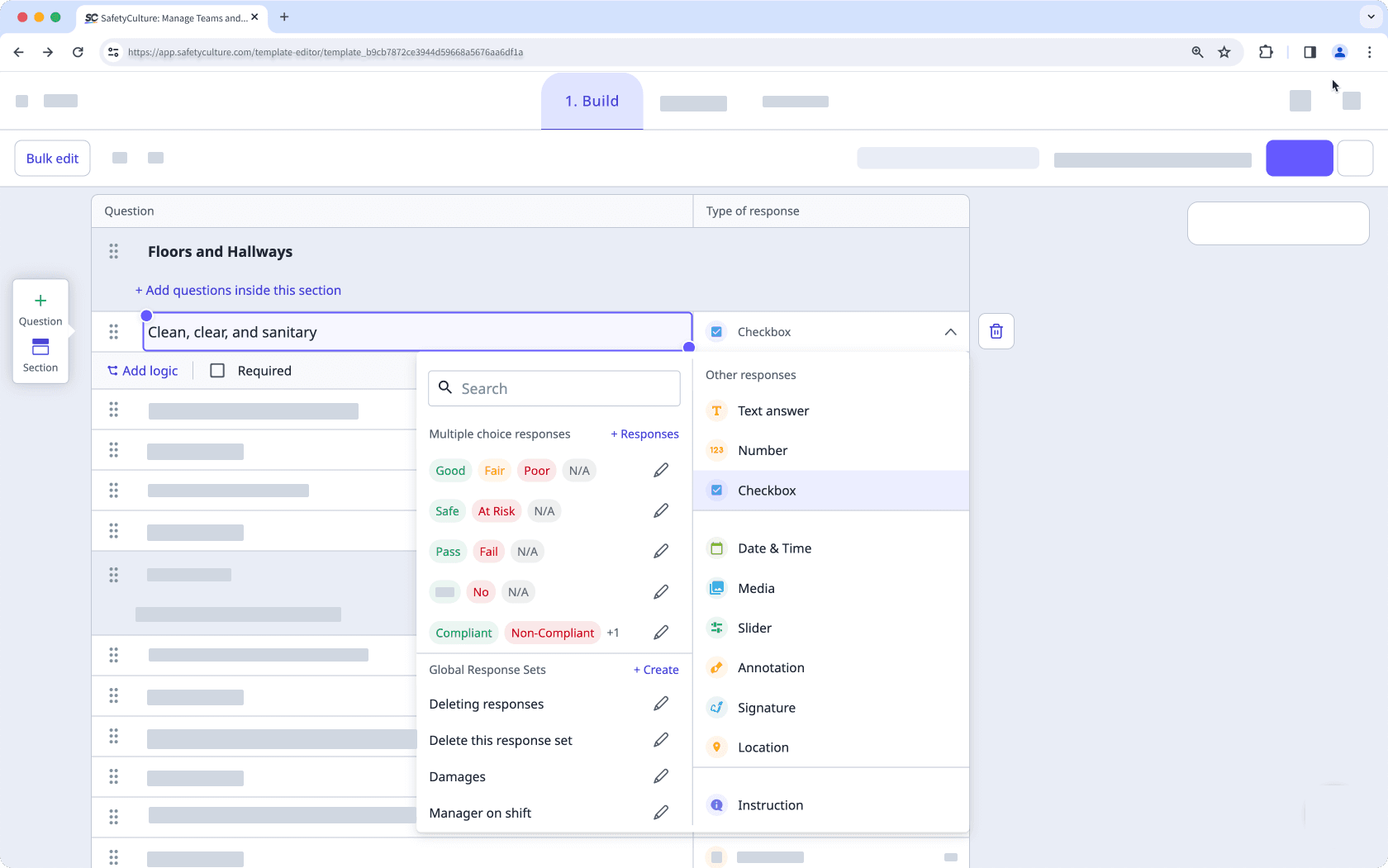
Was Sie brauchen
Veröffentlichte Änderungen an Vorlagen betreffen nur neue Inspektionen in der Zukunft.
Frage hinzufügen
Wählen Sie im Menü auf der linken Seite Vorlagen aus.
Klicken Sie auf die Vorlage und wählen Sie in der Seitenleiste Vorlage bearbeiten .
Wählen Sie aus, wo Sie die neue Frage einfügen möchten.
Klicken Sie auf der linken Seite auf
Frage , um eine Frage hinzuzufügen. Sie können auch am unteren Rand der Seite auf
Frage klicken, um eine Frage hinzuzufügen.
FrageEine Frage hinzufügen | Vorlagen, Web
Beginnen Sie zu tippen, um die Frage zu beschriften, und klicken Sie auf den Abwärtspfeil auf der rechten Seite, um ihre Antwortart auszuwählen.
Klicken Sie oben rechts auf der Seite auf Veröffentlichen , um die Vorlage zu veröffentlichen. Wenn Sie noch nicht bereit sind, die Vorlage zu veröffentlichen, können Sie zur Vorlagenliste zurückgehen und wiederkommen, wenn Sie bereit sind.
Öffnen Sie die Mobile-App.
Tippen Sie unten auf dem Bildschirm auf Inspektionen.
Wählen Sie die Registerkarte Vorlagenoben auf Ihrem Bildschirm aus.
Tippen Sie auf die Vorlage und wählen Sie
Vorlage bearbeitenaus den Pop-up-Optionen aus.
Wählen Sie aus, wo Sie die neue Frage einfügen möchten.
Tippen Sie unten auf dem Bildschirm auf
Frage.
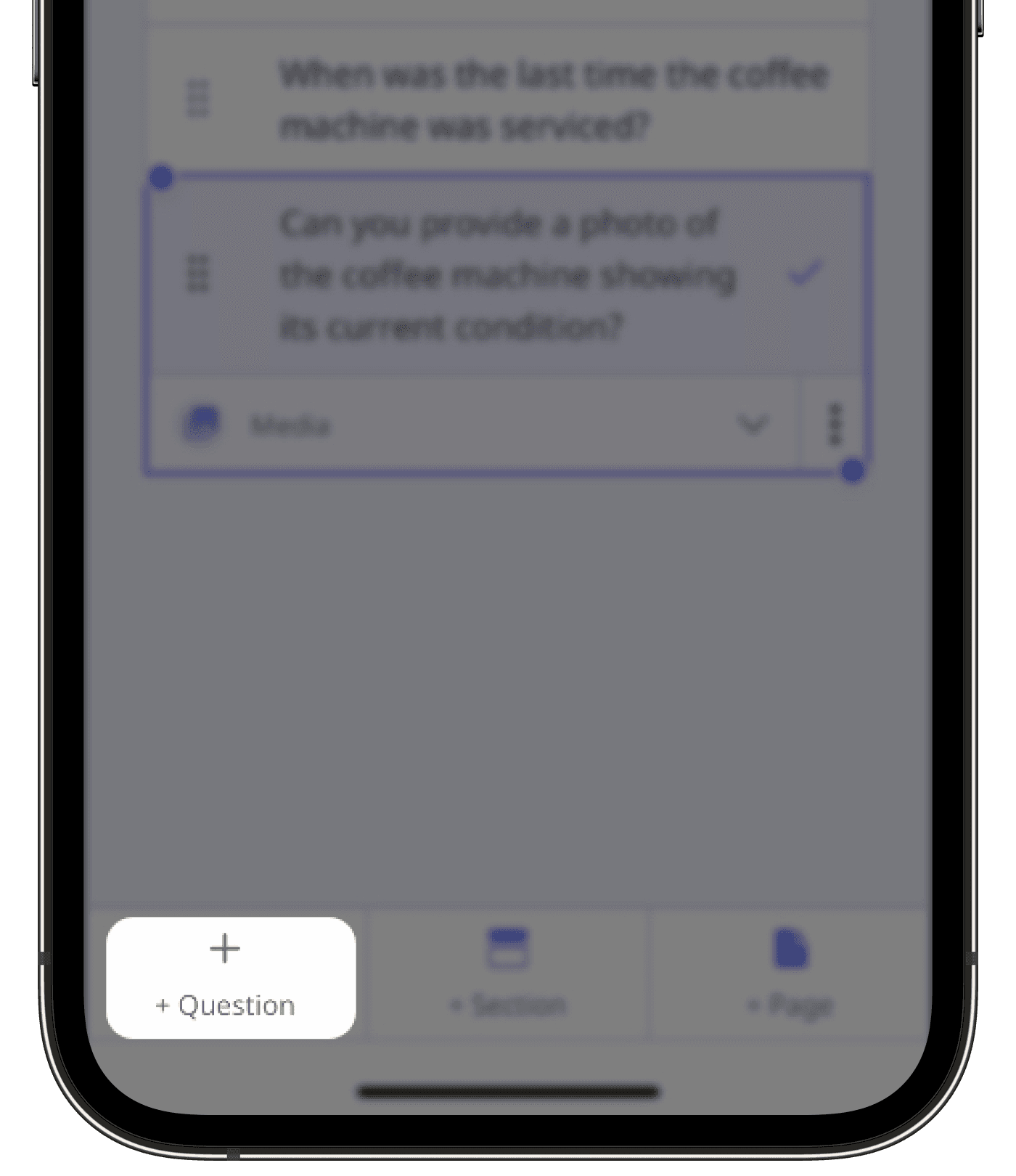
Starten Sie mit der Eingabe, um die Frage zu benennen, und tippen Sie auf
unter der Fragenbezeichnung, um die Art der Antwort auszuwählen.
Tippen Sie oben rechts auf dem Bildschirm auf Veröffentlichen, um die Vorlage zu veröffentlichen. Wenn Sie noch nicht bereit sind, die Vorlage zu veröffentlichen, können Sie zur Vorlagenliste zurückgehen und wiederkommen, wenn Sie bereit sind.
Sie können Fragen in großen Mengen hinzufügen, indem Sie Fragen aus externen Dokumenten oder anderen Vorlagen kopieren.
Fragen in großen Mengen hinzufügen
Melden Sie sich in der Web-App an.
Wählen Sie im Menü auf der linken Seite Vorlagen aus.
Klicken Sie auf die Vorlage und wählen Sie in der Seitenleiste Vorlage bearbeiten .
Auf die Fragezeile klicken, in die Sie die Fragen einfügen möchten.
Auf den Abwärtspfeil unter der Spalte "Antworttyp " auf der rechten Seite klicken und den Antworttyp, den Sie für die Fragen verwenden möchten, auswählen.
Das externe Dokument öffnen und die Liste der Fragen kopieren.
Kehren Sie zum Vorlageneditor zurück und tippen Sie auf Ihrer Tastatur auf Strg + Strg (Windows) oder Strg + Strg (macOS), um die Fragen einzufügen.
Klicken Sie oben rechts auf der Seite auf Veröffentlichen , um die Vorlage zu veröffentlichen. Wenn Sie noch nicht bereit sind, die Vorlage zu veröffentlichen, können Sie zur Vorlagenliste zurückgehen und wiederkommen, wenn Sie bereit sind.
Sie können Ihre Vorlagen mit anderen Antworttypen erstellen, wie z.B. Text-, Zahl- und Medienantwort.
Deleting and re-creating a question won’t link it to the original, preventing you from efficiently viewing, filtering, or tracking data by responses in Analytics.
Löschen einer Frage
Wählen Sie im Menü auf der linken Seite Vorlagen aus.
Klicken Sie auf die Vorlage und wählen Sie in der Seitenleiste Vorlage bearbeiten .
Wählen Sie die Frage aus, die Sie löschen möchten.
Klicken Sie auf der rechten Seite auf
, um die Frage zu löschen.
Klicken Sie oben rechts auf der Seite auf Veröffentlichen , um die Vorlage zu veröffentlichen. Wenn Sie noch nicht bereit sind, die Vorlage zu veröffentlichen, können Sie zur Vorlagenliste zurückgehen und wiederkommen, wenn Sie bereit sind.
Öffnen Sie die Mobile-App.
Tippen Sie unten auf dem Bildschirm auf Inspektionen .
Wählen Sie die Registerkarte Vorlagen oben auf Ihrem Bildschirm aus.
Tippen Sie auf die Vorlage und wählen Sie
Vorlage bearbeiten aus den Pop-up-Optionen aus.
Wählen Sie die Frage aus, die Sie löschen möchten.
Tippen Sie auf der rechten Seite auf
und wählen Sie
aus, um die Frage zu löschen.
Tippen Sie oben rechts auf dem Bildschirm auf Veröffentlichen, um die Vorlage zu veröffentlichen. Wenn Sie noch nicht bereit sind, die Vorlage zu veröffentlichen, können Sie zur Vorlagenliste zurückgehen und wiederkommen, wenn Sie bereit sind.
Fragen in großen Mengen löschen
Select Vorlagen from the menu on the left-hand side.
Click the template and select Vorlage bearbeiten in the side panel.
Click and drag your cursor across the questions you want to delete to select them.
Click
Löschen at the lower-right of the page to delete the questions.
Click Veröffentlichen at the upper-right of the page to publish the template. If you're not ready to publish the template, you can go back to the templates list and come back when you're ready.
Open the mobile app.
Tap Inspektionen at the bottom of your screen.
Select the Vorlagen tab at the top of your screen.
Tap the template and select
Vorlage bearbeiten from the pop-up options.
Select one of the questions you want to delete, then tap and drag the blue dot at the lower-right corner of the question to highlight the other questions you want to bulk delete.
Tap
on the lower-left of the screen and select
Löschen to delete the question.
Tap Veröffentlichen on the upper-right of your screen to publish the template. If you're not ready to publish the template, you can go back to the templates list and come back when you're ready.
Limitations
You can only add up to 40 nested questions at a time.
You can only add questions in bulk via the web app to ensure an optimized experience.
Nicht VBA-Makro-aktiviert (Excel)
Wenn Sie die Änderung persönlich mit dem Vorlageneditor vorgenommen haben, können Sie die Vorlage möglicherweise über die Schaltfläche "Rückgängig" oben rechts auf Ihrer Seite oder Ihrem Bildschirm wiederherstellen. Wenn Sie eine Inspektion mit der Vorlage im Originalzustand durchgeführt haben, wenden Sie sich bitte an unser Kundensupport-Team, wir helfen Ihnen gerne.
War diese Seite hilfreich?
Vielen Dank für Ihre Anmerkungen.